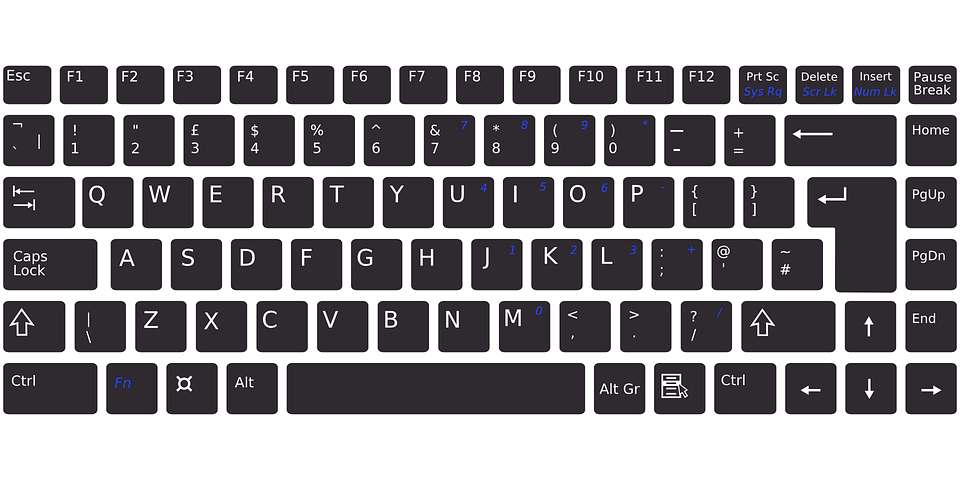Садржај
1. Информационо-комуникационе технологије
1.1. Информатика и рачунарство у савременом животу
1.2. Хардвер и софтвер
1.3. Подешавање радног окружења
1.4. Организација података на рачунару
1.5. Рад са сликама
1.6 i 1.7 Рад са текстом
1. 8. Снимање звука и видео-записа
1.9. Рад са слајд презентацијама
2.1. Безбедна употреба ИКТ уређаја
2.2. Претраживање Интернета, одабир резултата и преузимање садржаја
2.3. Заштита приватности личних података и ауторска права
2.4. Заштита здравља, ризик зависности од технологије
Рад са текстом¶

На овом часу ћеш научити:
како се уноси текст у рачунар,
шта је дигитални правопис који треба поштовати приликом уноса текста.
Појава дигиталних уређаја и њихова масовна употреба је омогућила да људи у кућним уловима могу да креирају текст, а затим га и одштампају. Прошло је много времена од појаве првих штампарских машина, када су књиге и штампани материјали били права драгоценост.
Различити дигитални уређаји ти дају могућност да напишеш и сачуваш текст без коришћења папира, као и да тај текст одшампаш.
Програми за унос и обраду текста су бројни. Најчешће коришћен је Microsoft Office Word (MS Word). За коришћење овог програма потребно је да имамо лиценцу (програм се плаћа). Поред MS Word-а, често се користе и бесплатни програм Libre Office Writer (LO Writer) и сервис Google Docs (Гугл документи). Ако се упознаш са једним од ових програма, једноставније ћеш користити остале програме или унапређене верзије истог програма.
Унос текста¶
Текст се уноси коришћењем тастатуре. Тастатура може бити физичка (какву вероватно имаш у школском кабинету) или виртуелна.

Физичка тастатура¶
Виртуелне тастатуре се често користе у уређајима који имају екране осетљиве на додир.
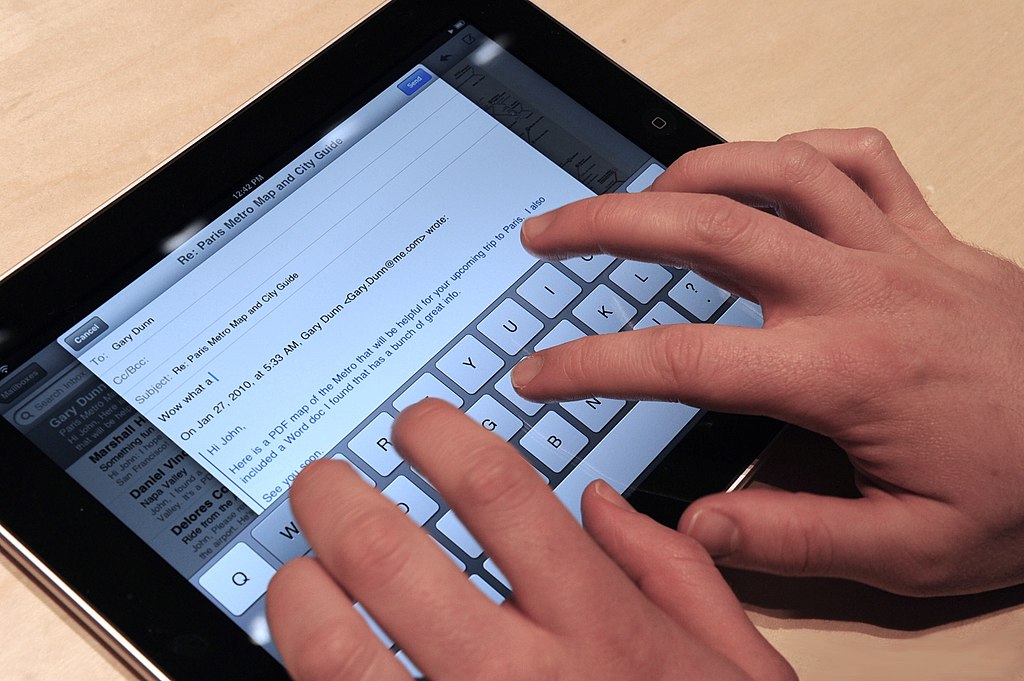
Виртуелна тастатура на таблету¶
matt buchanan, CC BY 2.0 <https://creativecommons.org/licenses/by/2.0>, via Wikimedia Commons

Виртуелна тастатура на равној површини¶
Jinho Jung from Seoul, South Korea, CC BY-SA 2.0 <https://creativecommons.org/licenses/by-sa/2.0>, via Wikimedia Commons
Постоје уређаји који приказују слику тастатуре на некој равној површини, на пример на столу, а затим помоћу камере и нарочитог софтвера препознају који тастер је „притиснут”.
На тастерима неких тастатура нису исписана:
ћириличка слова ђ, ж, љ, њ, ћ, ч, џ, ш,
латиничка слова č, ć, đ, š, ž.
Међутим, то не значи да их није могуће откуцати. Одабиром српског језика (ћириличког или латиничког писма), тастери добијају нове улоге.
Правила уноса:
велико слово куцамо тако што држимо притиснут тастер Shift и жељено слово,
тастер Caps Lock укључујемо када желимо да сва слова која куцамо буду велика; када је овај тастер укључен, мало слово можемо откуцати тако што држимо притиснут тастер Shift и жељено слово. На куцање малим словима се враћаш искључивањем тастера Caps Lock,
размак између речи (спејс, бланко) куцамо притиском на тастер Space,
текст бришемо притиском на тастер Delete или на тастер Backspace,
знакове који су приказани у горњим угловима тастера са бројевима или знаковима куцамо тако што држимо притиснут тастер Shift,
за прелазак у нови ред користимо тастер Enter,
за увлачење новог реда користимо тастер Tab.

Текст треба да уносимо не размишљајући о преласку у нови ред. Рачунар аутоматски наставља исписивање текста у наредном реду. Тастер Enter треба да притиснеш само када желиш да пређеш у нови пасус или када ти је нови ред потребан због исписивања наслова, управног говора, уметања слике…